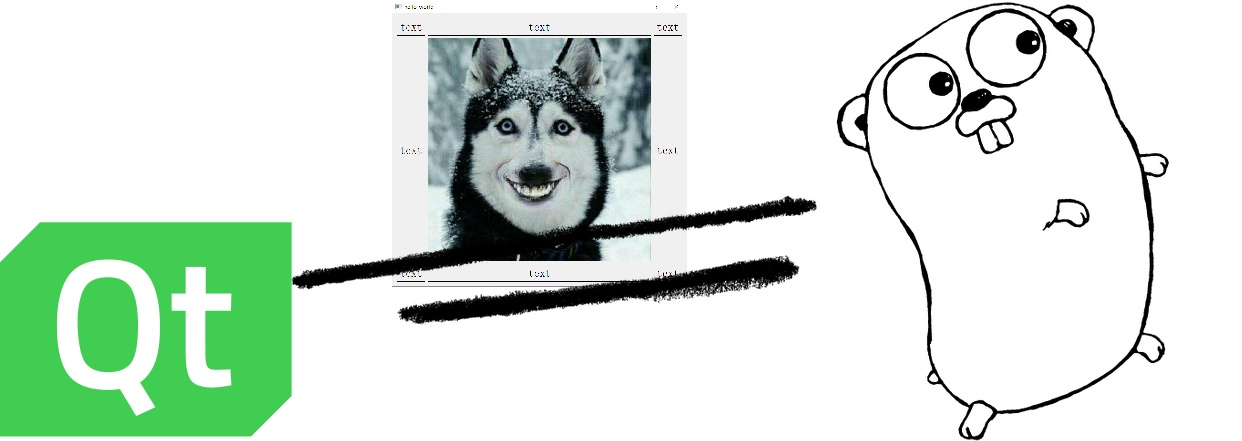
QLabel
之前已经捋了一些最基本的方法,从这一节开始,打算每一节都掰扯一个小部件。先挖一个大坑,争取涵盖掉常用的部件。先从QLabel说起。
对齐
之前的Hello World的例子里边已经展示了QLabel最基本的用法,即显示一个固定的文本。当然了,这个文本的具体显示形式都是可以设置的。
文本默认是上下居中,左对齐,我们尝试一下下面这个代码:
package main
import (
"os"
"github.com/therecipe/qt/core"
"github.com/therecipe/qt/widgets"
)
func main() {
widgets.NewQApplication(len(os.Args), os.Args)
window := widgets.NewQDialog(nil, 0)
window.Resize2(400, 400)
gridLayout := widgets.NewQGridLayout(window)
var label [9]*widgets.QLabel
var align [9]core.Qt__AlignmentFlag
for i := 0; i < 9; i++ {







 本文详细介绍了Qt Designer中QLabel的使用,包括文本对齐、大小、字体和颜色设置,以及如何显示图片和利用qrc资源文件将图片打包进程序。通过实例代码展示,演示了如何实现文字居中、调整组件样式以及加载内部图片。
本文详细介绍了Qt Designer中QLabel的使用,包括文本对齐、大小、字体和颜色设置,以及如何显示图片和利用qrc资源文件将图片打包进程序。通过实例代码展示,演示了如何实现文字居中、调整组件样式以及加载内部图片。
 最低0.47元/天 解锁文章
最低0.47元/天 解锁文章















 412
412

 被折叠的 条评论
为什么被折叠?
被折叠的 条评论
为什么被折叠?








